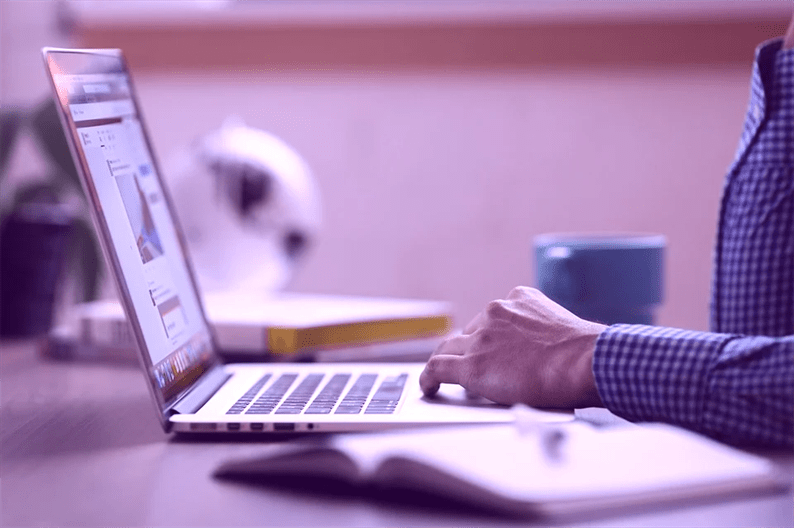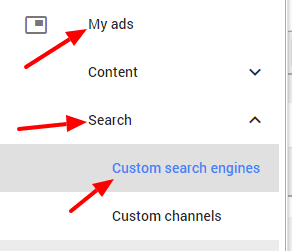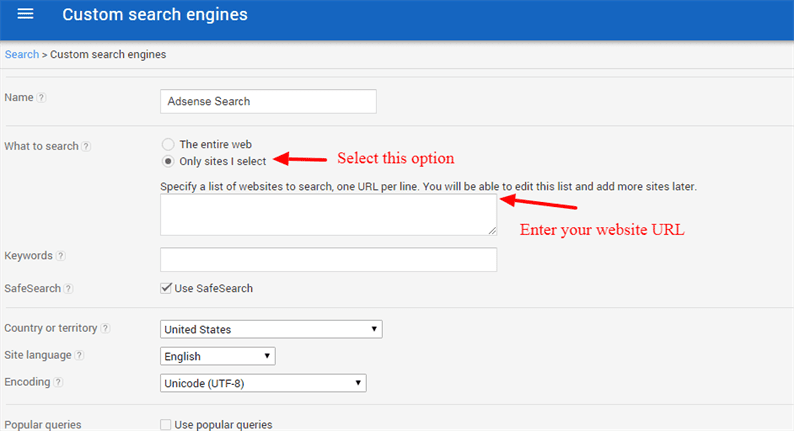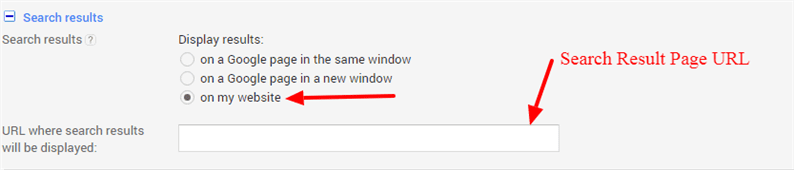Hur man lägger till Google Adsense-sökruta på en webbplats
Google Adsense är ett av de populäraste sätten att tjäna pengar online genom att placera en annons på webbplatsen. För att få godkännande av Adsense måste du skicka in din webbplats för granskning. När Google Adsense-teamet godkänner din webbplats tillhandahåller de en JavaScript-kod som du behöver placera på en webbplats. Från Adsense-instrumentpanelen kan man få olika storlekar på annonser som 728 90, 336280, 320 100, 300 600 att placera på en webbplats.
Förutom att placera annonser tillhandahåller Google Adsense Googles sökmotor för en webbplats som hjälper till att tjäna mer Google Adsense-intäkter. Om du är Adsense-utgivare bör du prova den här metoden för att tjäna pengar med Adsense. När användaren skriver in ett nyckelord i ditt sökfält på webbplatsen kommer en användare att omdirigera till söksidan, där sökresultatet visas tillsammans med några relevanta annonser. Om en användare klickar på en av annonslänkarna från sökresultatsidan får du en provision för detta.
Adsense tillhandahåller en kod för sökformulär och sökresultat som vi behöver placera på lämpliga platser. När du lägger till JavaScript-kod i Googles sökformulär visas standardformatet för sökformulär från Google på en webbplats.
Du kanske vill ersätta Googles standardsökformulär med en annan layout. Vi kommer att visa dig hur du gör det just nu.
Låt oss först se steg-för-steg-guide för att integrera Googles sökmotor på en webbplats.
Lägg till Google Adsense-sökruta och sökresultatkod
Logga in på ditt Adsense- konto. Klicka på Mina annonser-> Sök-> Anpassade sökmotorer från din Adsense-instrumentpanel .
Klicka på knappen "Nya anpassade sökmotorer". Fyll i formuläret på nästa sida. För fältet "Vad ska jag söka", välj det andra alternativet "Endast webbplatser som jag väljer" och ange din webbadress i fältet.
Rulla ner på sidan, klicka på sökresultaten, välj det sista alternativet "på min webbplats" och ange webbadressen till din webbsökningssida där du kommer att visa sökresultatet.
Klicka sedan på knappen Spara och få kod. Det öppnar ett popup-fönster. Kopiera både sökrutans kod och sökresultatkoden.
Sökrutans kod kommer till platsen för din sökruta. Och sökresultatkoden måste placeras på din sökresultatsida.
Byt Adsense-sökruta
När vi anger ett nyckelord i Adsense-sökrutan och trycker på knappen Skicka kommer det att omdirigeras till en söksida med parametern ‘? Q = YOUR_KEYWORD’.
Till exempel om din sökresultatsides URL är http:// din domän.se/sökning. Då blir din dynamiska URL http://yourdomain.com/search?q=wordpress. Här är ‘wordpress’ nyckelordet vi vill söka efter.
Om du vill ersätta standardsökrutan för Google Adsense behöver du bara ange åtgärds-URL för ett formulär till söksidan och sökfältets namn som ‘q’.
<?php
$q = isset($_GET['q'])? $_GET['q']: '';
?>
<form class="search-form" method="get" action="http://yourdomain.com/search">
<input type="search" name="q" value="<?php echo $q; ?>" />
<input type="submit" name="search" value="Search" />
</form>Det är allt! Vi hoppas att du fick veta hur du lägger till Adsense-sökning på en webbplats. Om du har några frågor eller förslag, vänligen lämna en kommentar nedan.
relaterade artiklar
- Så här anpassar du WooCommerce-produktsökning på din WordPress-webbplats
- Hur man skapar anpassat sökformulär i WordPress